怎么辨别机械硬盘和固态硬盘?(附多种方法)
有时我们需要辨别电脑的硬盘是固态硬盘还是机械硬盘,例如在安装系统和软件时,下面将告诉你一些简单的辨别方法。
怎么辨别机械硬盘和固态硬盘?
★不拆机的方法
◇通过转速来辨别
在不拆机的情况下,我们可以通过查看硬盘的转速来辨别类型。
固态硬盘(SSD)没有运动的机械部件,因此转速是零;而机械硬盘(HDD)有旋转的机械部件(盘片),常见的转速是5400和7200RPM。

硬盘内部结构
有很多软件都能查看硬盘转速,例如AIDA64、HWiNFO、HD Tune和CrystalDiskInfo,这里以AIDA64为例说明。
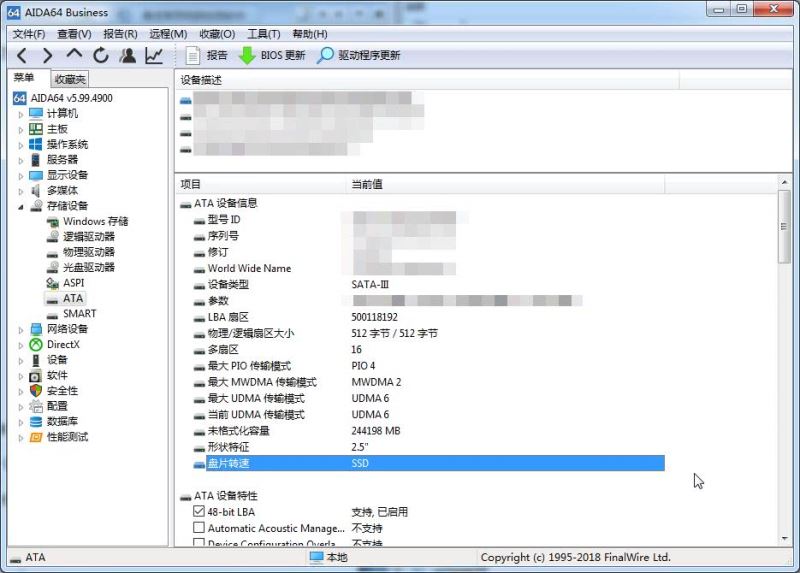
一个固态硬盘的信息
上图是一个固态硬盘的信息,它没有盘片,所以”盘片转速“直接标注为”SSD“,也就是固态硬盘。
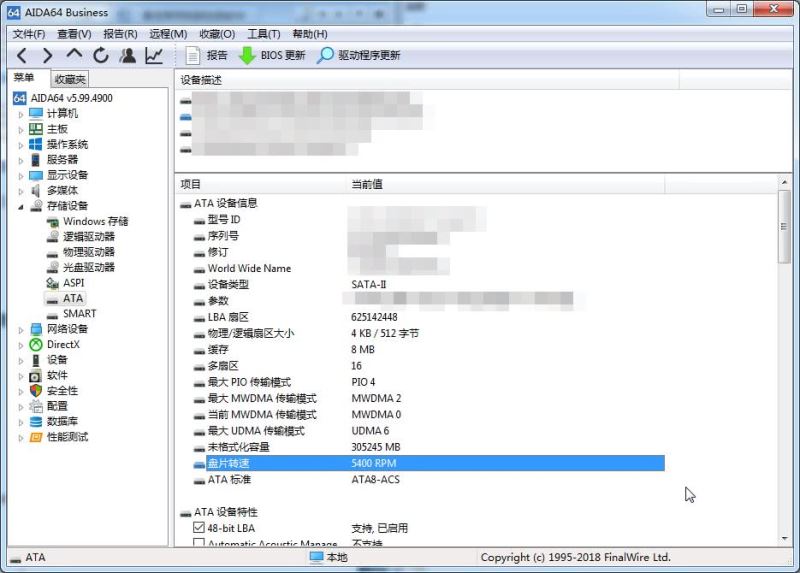
一个转速为5400 RPM的机械硬盘
上图是一个机械硬盘的信息,其”盘片转速“为5400 RPM,所以它是机械硬盘。
如果你进不了系统,你可以用PE的AIDA64来查看。
◇硬盘和分区的关系
在知道硬盘的类型后,我们还想知道分区盘符(C盘、D盘和E盘等)和它的关系。
按下”Win+R“,输入”diskmgmt.msc“,打开”磁盘管理“,在“磁盘 N”处右击,选择”属性“,就能查看硬盘型号ID。根据AIDA64检测的硬盘型号ID找到对应的硬盘,就能知道哪个分区属于固态硬盘或机械硬盘。

上图是一个256G的固态硬盘(Plextor PX-256M7VC),在磁盘管理中是”磁盘 0“,它的分区是C盘和D盘。
★拆机的方法
如果你把电脑拆开,通过外观也比较容易辨别硬盘的类型。
◇机械硬盘
下面是两个机械硬盘的图片,第一个是3.5英寸的,第二个是2.5英寸的。它们的标签上都有”RPM:5400 Class“,说明它们是机械硬盘。
WD Blue PC Desktop Hard Drive6TB(WD60EZRZ)
WD Blue PC Mobile Hard Drive2TB(WD20EZRZ)
除此之外,机械硬盘的背面一般有裸露的电路板,中部位置还有一个圆形的结构,如下图所示:

机械硬盘背面
◇固态硬盘
一般固态硬盘有以下四种类型:

2.5英寸 SATA接口的固态硬盘
2.5英寸 SATA接口的固态硬盘和2.5英寸的机械硬盘在外观上很相似,但是固态硬盘一般是全封闭的外壳,没有裸露的电路板和圆形结构。

M.2接口(2242、2260和2280)的固态硬盘
mSATA接口(左: Full Size;右: Half Sized)的固态硬盘

PCIe接口的固态硬盘



